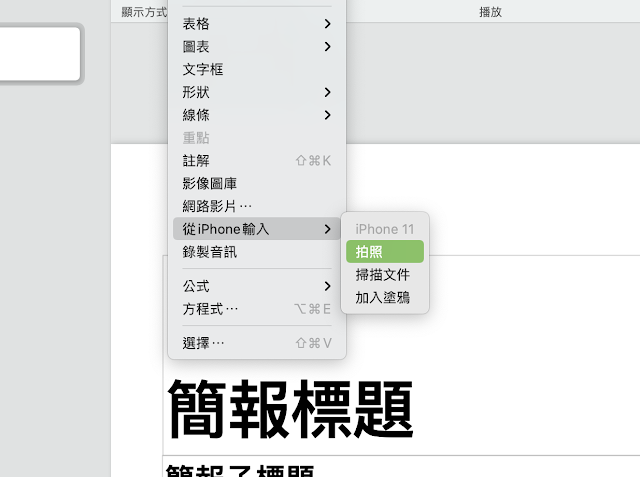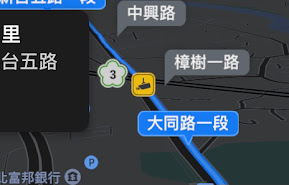調整Apple Watch 的「呼吸」提醒開啟、關閉及次數

「呼吸」 是一個很特別的App,當你完成每一次呼吸後,Apple Watch會將結果存在「健康」App的「正念」中。蘋果是這樣解釋正念分鐘數的:「正念是對當下主動、開放的狀態。您在正念狀態時,會隔一段時距離觀察自己的想法與感受,不主觀判定是否好壞。正念不讓歲月白白流逝,也意味著要活在當下並積極體驗。」我想,翻成白話就是「因為我呼吸所以我活著」嗎? 😆 這個App預設每天兩次提醒你呼吸,很多人有這樣的經驗,就是在午休時睡得正甜,就被叫起來呼吸了😂😂😂,如何關閉呼吸呢?好像在Watch的設定找不到?其實要從iPhone的「Watch」App調整: 打開Watch App: 往下滑動,找到呼吸,點下去: 選單內有很多可以變更的項目,勾選「關閉通知」或者到「深呼吸提醒」內選擇「無」: 很多使用Apple Watch的朋友很容易忘記手機裡的Watch App,其實很多手錶的調整都是要靠這個程式完成的呢!